
Communicator tastatur
Udover de normale karakter- og talknapper har tastaturet et antal specielle
knapper som vist i figur 9.
1 Programknapper
Den øverste række knapper starter de tilhørende programmer.
2 ESC
For at annullere en handling, kan du enten trykke på Annuller eller Chr-Q.
Chr-Q kombinationen kan kun bruges når Annuller er blandt de tilgængelige
Figur 9
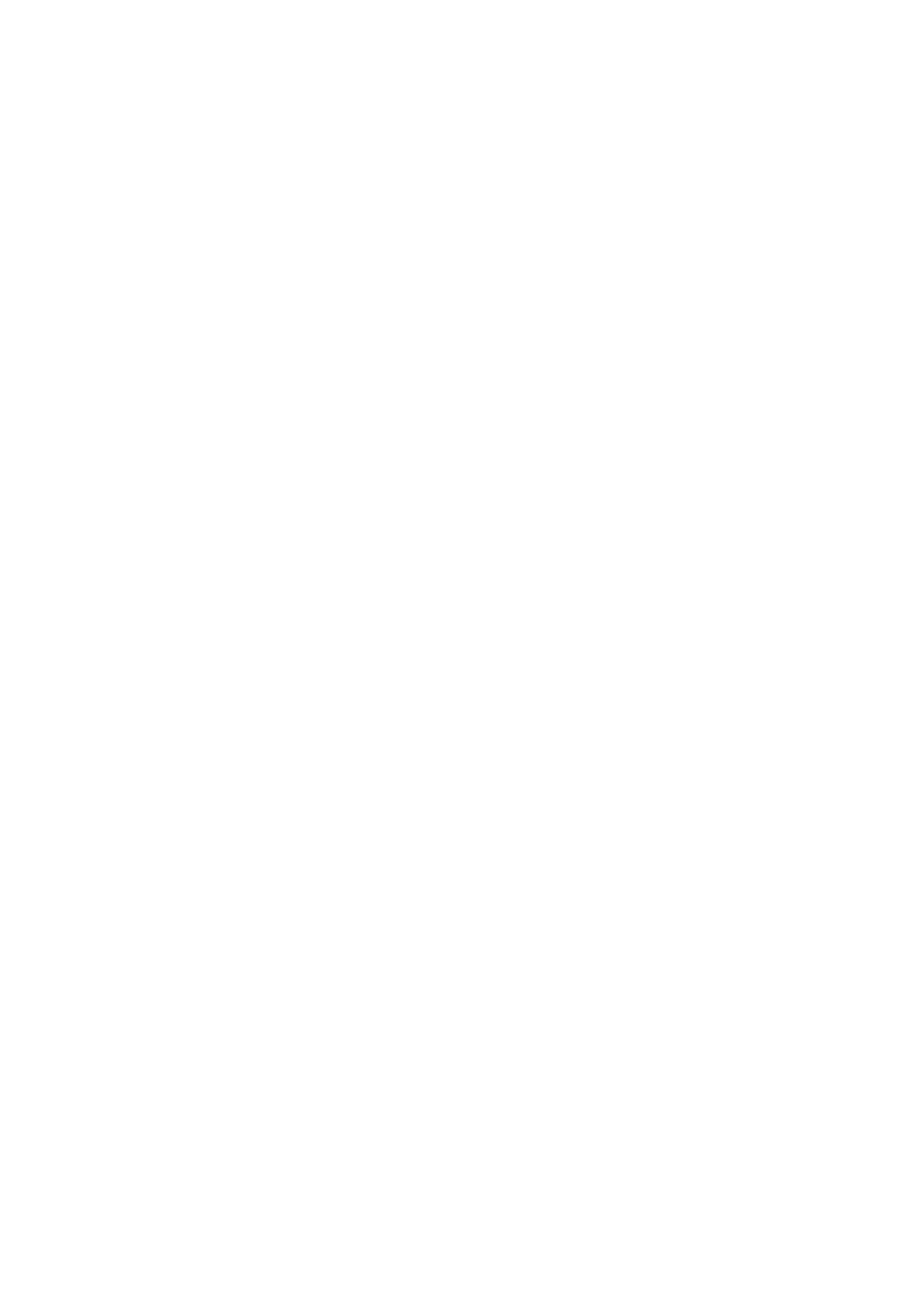
15
©2000 Nokia Mobile Phones. All rights reserved.
kommandoer. Alle informationer, der vises på denne skærm kan også fjernes
ved at trykke på Chr-Q i stedet for OK.
3 Tabulator
Når der skrives eller redigeres dokumenter, flytter tabulatorknappen cursoren
til det næste tabulatorstop. I indstillinger m.m. kan tabulatorknappen bruges
til at flytte cursoren til det næste felt.
4 Karakter (Chr)
Karakterknappen bruges til at lave karakterer, der ikke findes på
communicatorens tastatur. Et enkelt tryk på karakterknappen åbner tabellen
med specielle karakterer. Nogle specielle karakterer er også trykt på tastaturet
som en tredje karakter. Disse, og bestemte andre, karakterer kan laves ved at
trykke og holde karakterknappen, mens der trykkes på den tilhørende knap, se
”Redigere dokumenter” på side 99.
5 Kontrol (Ctrl)
Trykkes den sammen med bestemte tastaturknapper, danner kontrolknappen
en genvejskommando, der kan bruges ved læsning og skrivning af tekst, se
”Dokumentfunktioner” på side 24.
6 og 7 Skift
Når du trykker på skift-knappen og derefter på en bogstavknap, indsættes der
et stort bogstav foran cursoren. Skift-knappen behøver ikke blive holdt nede:
nåru du har trykket på Skift laves der altid en skiftet karakter ved det næste
tryk på en knap. Når der skrives og redigeres tekst kan Skift og pileknapperne
(
8
) bruges til at vælge tekst, se ”Dokumentfunktioner” på side 24.
8 Pileknapper
Pileknapperne kan bruges til at flytte cursoren eller udvælgelsesrammen. I
nogle programmer har pileknapperne specielle funktioner, se
”Dokumentfunktioner” på side 24.
9 Enter
Når cursoren vises, flyttes den til starten af næste linie eller der tilføjes en ny
linie ved tryk på Enter. Enter-knappen kan også bruges til at vælge kontakter i
Kontakter kataloget og til at åbne mapper og dokumenter. Når der vises
informationsbemærkninger kan du trykke på Enter i stedet for OK. I valg og
indstillinger, når der kan skiftes mellem værdier, kan du trykke på Enter i
stedet for på Skift.